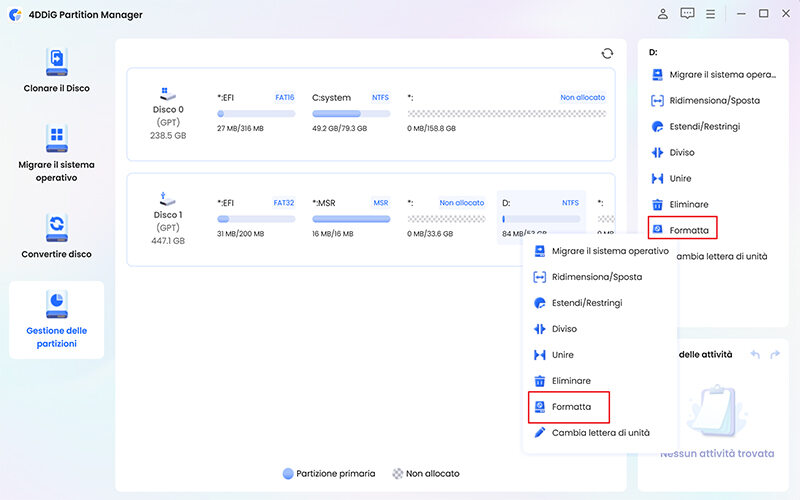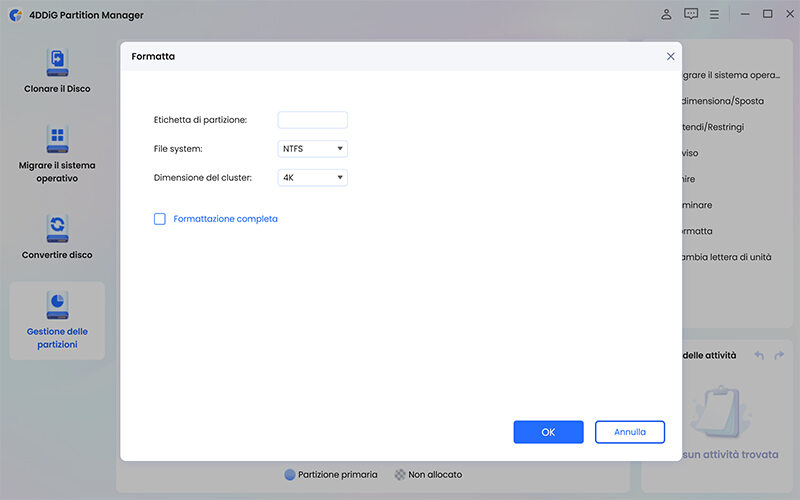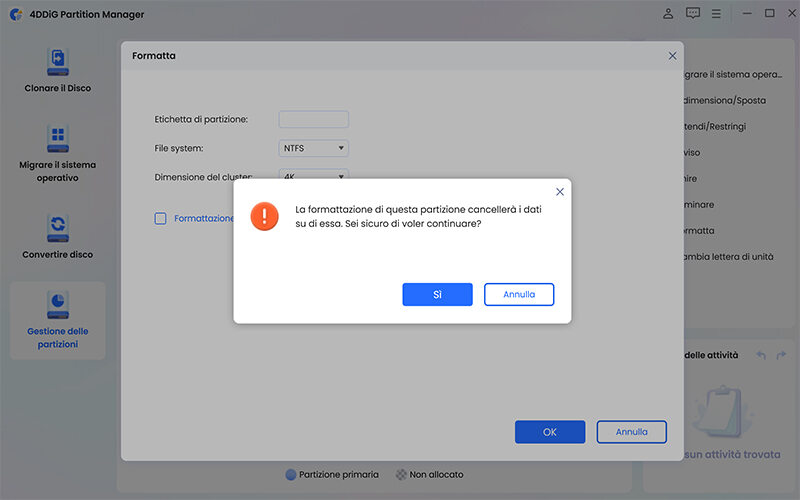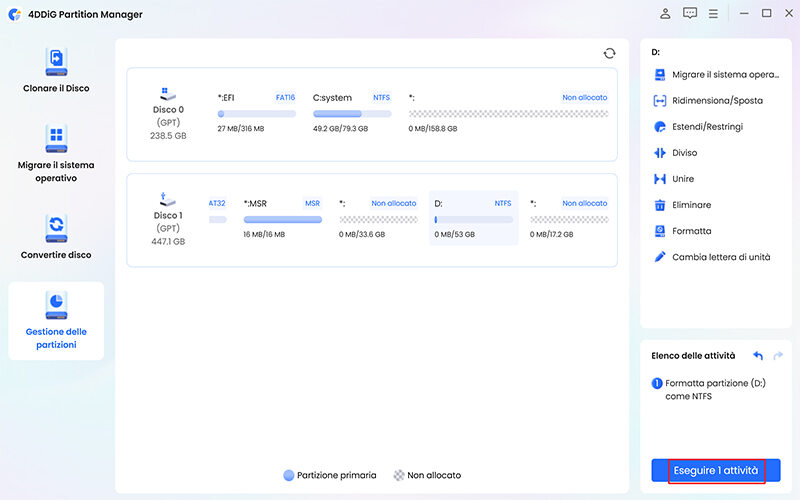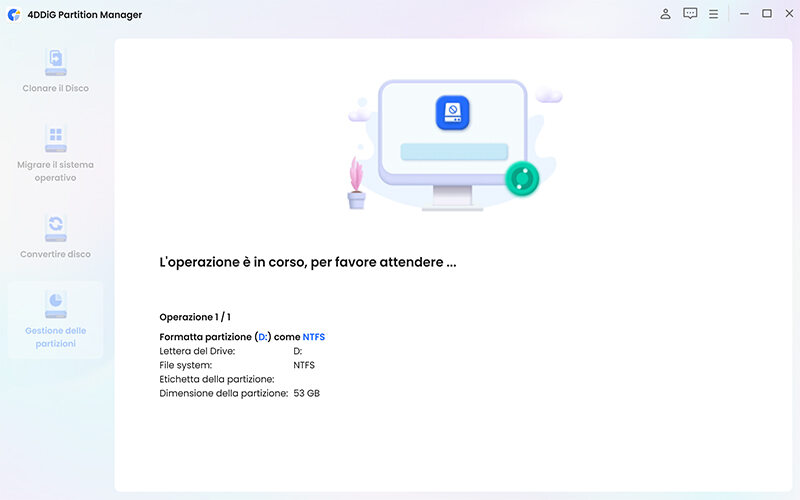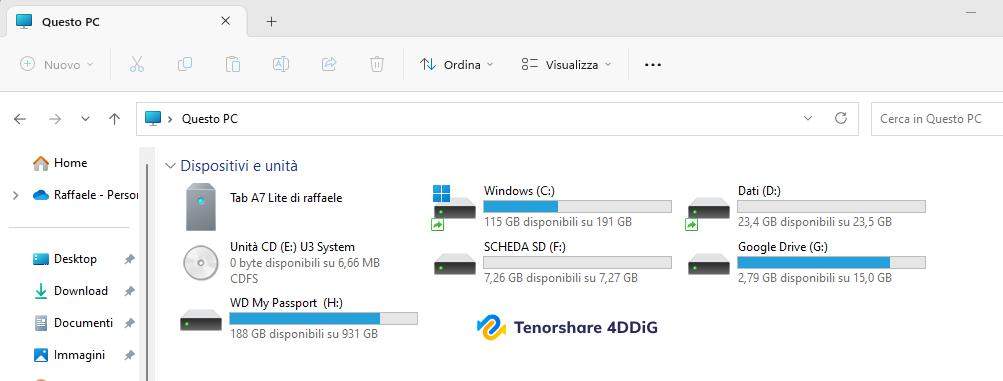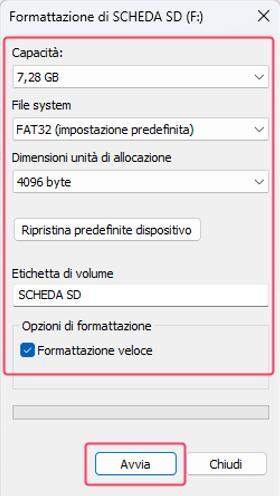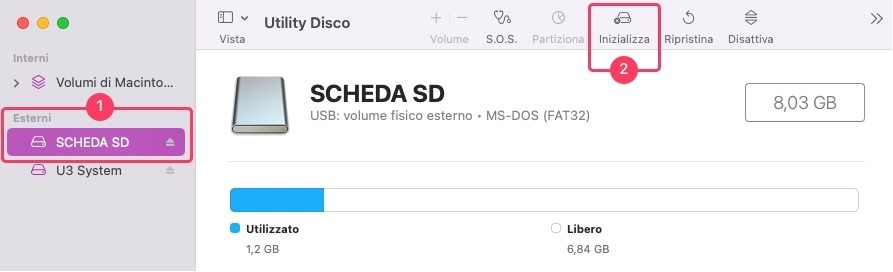Come formattare la Scheda SD per la Dash Cam su Windows/Mac/Dash Cam?
Scopri come formattare la scheda SD per la Dash Cam su Windows, Mac o dalla Dash Cam stessa. Esplora la facilità di utilizzo di 4DDiG Partition Manager e recupera dati con 4DDiG Data Recovery.
Le Dash Cam sono diventate strumenti essenziali per automobilisti attenti alla sicurezza e desiderosi di registrare le loro esperienze di guida. Per assicurare il corretto funzionamento di una Dash Cam, è fondamentale formattare correttamente la scheda SD utilizzata per memorizzare i video, per evitare spiacevoli sorprese nel momento del bisogno.
In questa guida, ti spiegherò come formattare la scheda SD per la Dash Cam in maniera corretta, utilizzando sia Windows che macOS. Inoltre, fornirò un suggerimento bonus su come recuperare dati eliminati accidentalmente da una scheda SD formattata.

Cosa sono le Dash Cam?
Le dash cam sono telecamere per auto che registrano video mentre si guida. Sono montate sul cruscotto o sul parabrezza e servono per documentare incidenti, monitorare il comportamento del conducente o come prova in caso di controversie.
Parte 1. Come formattare la scheda SD per Dash Cam su Windows.
Modo 1. Formattare la scheda SD in modo professionale [Sicuro e veloce].
Formattare una scheda SD può sembrare semplice, ma è meno scontato eseguire una formattazione corretta. Infatti, per eliminare ogni traccia di file, è necessaria una formattazione profonda. Questo è essenziale per evitare errori o corruzioni, soprattutto sulle schede SD usate nelle Dash Cam, dove la qualità delle registrazioni è fondamentale.
Una soluzione affidabile in tal senso è 4DDiG Partition Manager, un software di gestione delle partizioni di Windows che offre un modo sicuro e veloce per formattare la scheda SD per la Dash Cam.
Con questo strumento, semplice e intuitivo, puoi formattare la scheda SD con il file system desiderato, impostare la dimensione dell'unità di allocazione e cancellare completamente i dati dalla scheda SD.
Caratteristiche principali di 4DDiG Partition Manager:
- Compatibilità versatile: 4DDiG Partition Manager formatta diverse schede SD, inclusi modelli standard, SDHC ad alta capacità e SDXC estesi, adattandosi a vari dispositivi, comprese le Dash Cam.
- Interfaccia intuitiva: Con un'interfaccia accessibile sia ai principianti che agli utenti avanzati, il software semplifica la formattazione della scheda SD senza richiedere competenze tecniche specifiche.
- Formattazione veloce e sicura: 4DDiG assicura una formattazione rapida e sicura, eliminando completamente i dati dalla scheda SD. Questo riduce al minimo il rischio di danni o errori nei dati durante l'uso con la Dash Cam.
- Gestione avanzata delle partizioni: Oltre alla formattazione, il software offre funzionalità avanzate per creare, ridimensionare o eliminare partizioni sulla scheda SD, ottimizzando efficacemente lo spazio di archiviazione.
- Ampia compatibilità: Progettato per integrarsi senza problemi su diverse piattaforme Windows, 4DDiG Partition Manager assicura una perfetta compatibilità con varie versioni del sistema operativo.
Come formattare una scheda SD per la Dash Cam con 4DDiG Partition Manager.
-
Collegare al computer la scheda SD da formattare.
-
Scaricare, installare e avviare 4DDiG Partition Manager su Windows.
DOWNLOAD GRATISDownload Sicuro
-
Dal pannello sulla sinistra, selezionare [Gestione delle partizioni].

-
Selezionare la Scheda SD da formattare e cliccare tasto destro su di essa. Dal menu contestuale che viene mostrato, cliccare su [Formatta].

-
Nel riquadro “Formatta” è possibile impostare le informazioni relative al tipo di formattazione, come l’etichetta, il tipo di File System e la dimensione del cluster. Cliccare su [OK] per avviare la formattazione della scheda SD per la Dash Cam.

Nota . La formattazione rimuoverà tutti i file. Cliccare su [SÌ].

-
Infine, cliccare sul pulsante [Esegui 1 attività] in basso a destra e quindi su [OK] per iniziare a formattare la scheda SD compatibile con la Dash Cam.


Modo 2. Formattare una scheda SD con Esplora Risorse.
Se preferisci adottare l'approccio tradizionale, puoi formattare la scheda SD per la Dash Cam direttamente da Esplora Risorse. Tuttavia, è importante notare che questa soluzione non esegue una formattazione approfondita, il che potrebbe causare problemi con le registrazioni video della Dash Cam.
Ecco come formattare una scheda micro SD per la Dash Cam:
- Collega la scheda al computer.
-utilizza un lettore di schede o un adattatore, se necessario.
-
Apri "Il mio PC" o "Questo PC" sul tuo computer.
-La scheda SD dovrebbe essere elencata tra i dispositivi rimovibili.

- Fai clic con il tasto destro sulla scheda SD.
- Seleziona l'opzione "Formatta" nell'elenco delle opzioni.
- Assicurati di selezionare il file system corretto, come FAT32 o NTFS.
- Seleziona l'opzione "Formattazione rapida" per risparmiare tempo.
-
Fai clic su "Avvia" per avviare la formattazione.

Parte 2. Come formattare la scheda SD per Dash Cam su Mac.
Il modo più semplice e veloce per formattare una scheda SD per la Dash Cam su Mac è tramite Utility Disco. Si tratta della soluzione ufficiale di macOS, quindi in pieno stile Apple, funzionerà perfettamente.
Come formattare una scheda SD per la Dash Cam con Utility disco:
- Collega al Mac la scheda SD da formattare.
- Nello Spotlight in alto a destra, nel campo ricerca, digita “Utility Disco”;
-
Quindi, fai clic sull'icona dedicata “Utility disco”.

- Nella barra laterale, seleziona la scheda SD che desideri formattare.
-
Fai clic sul pulsante [Inizializza] nella barra degli strumenti in alto.

- Nella finestra di dialogo Inizializza, seleziona le informazioni relative alla formattazione, come la scelta del nome e il tipo di File System da installare sulla SD.
- Per terminare la formattazione della scheda SD per la Dash Cam, fai clic su [Inizializza], quindi su [Fine].
Nota. Se la scheda SD ha una capacità di almeno 64GB è consigliabile selezionare ExFAT come File System. Se invece, la scheda SD è pari o inferiore ai 32GB è consigliabile una formattazione in FAT32.
Parte 3. Come formattare scheda SD dalla Dash Cam.
Tutte le dash cam moderne offrono una funzionalità integrata che permette di formattare la scheda SD direttamente dal dispositivo. Questa opzione può essere particolarmente conveniente, soprattutto quando si desidera eseguire la manutenzione o liberare spazio di archiviazione durante gli spostamenti. Qui di seguito mostriamo i passaggi per formattare la scheda SD per la Dash Cam di Apeman:
- Accendi la Dash Cam.
- Interrompi la registrazione facendo clic sul cerchio rosso.
- Apri le Impostazioni della fotocamera dall'icona in alto a sinistra e successivamente clicca su "Configurazione".
- Scorri verso il basso e fai clic su “Formatta scheda SD” nella sezione delle funzionalità di installazione.
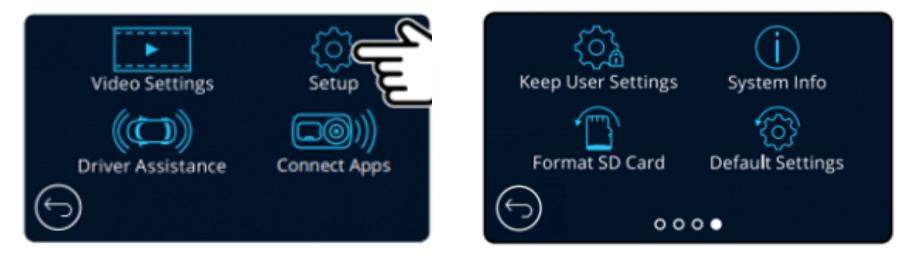
Suggerimento bonus: come recuperare i dati da una scheda SD formattata.
Se hai accidentalmente formattato la scheda SD contenente le registrazioni della Dash Cam, potrebbe rappresentare un problema significativo, specialmente se contiene filmati importanti di cui hai un bisogno urgente.
Tuttavia, non è necessario preoccuparsi più del dovuto, grazie a strumenti professionali di recupero dati come 4DDiG Data Recovery, disponibile per Windows e macOS. Se la scheda SD non è gravemente danneggiata, sarai in grado di recuperare tutti i filmati della Dash Cam o qualsiasi altro file archiviato sulla memoria.
Caratteristiche principali di 4DDiG Data Recovery:
- Recupero dati completo: 4DDiG Data Recovery è in grado di recuperare una vasta gamma di dati, tra cui foto, video, file audio, documenti, e altro. Supporta il recupero dati da diversi dispositivi di archiviazione, comprese le schede SD, i dischi rigidi e le unità USB.
- Interfaccia intuitiva: Il software è dotato di un'interfaccia intuitiva che rende il processo di recupero dati accessibile sia ai principianti che agli utenti esperti.
- Modalità di scansione multiple: 4DDiG Data Recovery offre sia la Scansione rapida che la Scansione profonda. La prima, recupera rapidamente file eliminati di recente, mentre la seconda modalità è efficace nel recuperare dati da supporti di archiviazione formattati o danneggiati.
- Anteprima prima del ripristino: Prima di procedere con il ripristino dei dati, è possibile visualizzare in anteprima i file recuperabili per assicurarsi di recuperare esattamente quelli desiderati.
- Recupero selettivo: Il software consente il recupero selettivo di file specifici, offrendo la possibilità di recuperare solo gli elementi necessari dalla scheda SD formattata.
- Ampia compatibilità: 4DDiG Data Recovery è compatibile con i sistemi operativi Windows e Mac, garantendo la sua adattabilità a varie configurazioni di computer.
Come recuperare dati dalla scheda SD con 4DDiG Data Recovery.
-
Passo 1. Scarica e installa 4DDiG Data Recovery sul tuo computer (qui MacOS).
-
Passo 2. Avvialo e seleziona la posizione da cui recuperare i file persi, nel nostro esempio, selezioneremo la SCHEDA SD. Quindi clicchiamo su [Scansione].

-
Passo 3. Seleziona il tipo di file che desideri recuperare; e cliccare su [Scansiona Tipi di File Selezionati].
Nota. Seleziona solo “Video” se sulla Dash Cam erano archiviati solo i filmati.

Nota. Puoi mettere in pausa o fermare la scansione se hai individuato i tuoi file persi.
-
Passo 4. Attendi affinché il software completi la scansione della scheda SD per avere una panoramica completa delle opzioni disponibili.
- Nel pannello sulla sinistra puoi selezionare una “Vista ad Albero” o “Vista File”.
- Nella parte alta, puoi cliccare su “Filtri” per una ricerca personalizzata.
- Infine, in alto a destra, trovi il campo “Ricerca File” per trovare un file dal nome.

-
Passo 5. Infine, seleziona i file della scheda SD che vuoi recuperare e clicca su [Recupero].
- È il pannello dove sono elencati i tipi di file recuperati.
- Puoi visualizzare nel dettaglio i file recuperati.
- Puoi guardare l’anteprima del file.
- Puoi procedere al salvataggio sul PC.

Nota: Assicurati di seguire attentamente le istruzioni fornite da 4DDiG Data Recovery e di eseguire il recupero dei dati su un'unità diversa per evitare sovrascritture e aumentare le probabilità di recupero. Prova la Scansione Profonda per risultati più efficaci.
Conclusioni
In questo articolo hai appreso varie soluzioni efficaci per formattare la scheda SD per la Dash Cam, sia su Windows che su macOS, o direttamente dalla Dash Cam. Per una formattazione approfondita e precisa, consigliamo l'utilizzo di 4DDiG Partition Manager. Questo garantisce la creazione di un file system sulla SD completamente privo di corruzione, rendendolo adatto per ospitare i video della Dash Cam.
Inoltre, nel caso in cui i video archiviati sulla SD della Dash Cam venissero accidentalmente persi, abbiamo fornito istruzioni su come recuperarli efficacemente con Tenorshare 4DDiG Data Recovery. Tuttavia, è fondamentale avviare il recupero il prima possibile per evitare sovrascritture indesiderate.